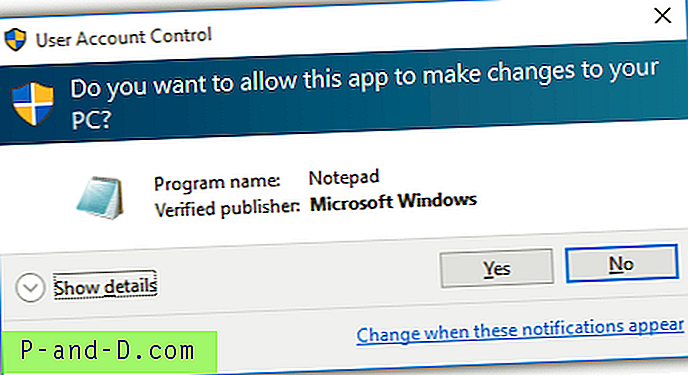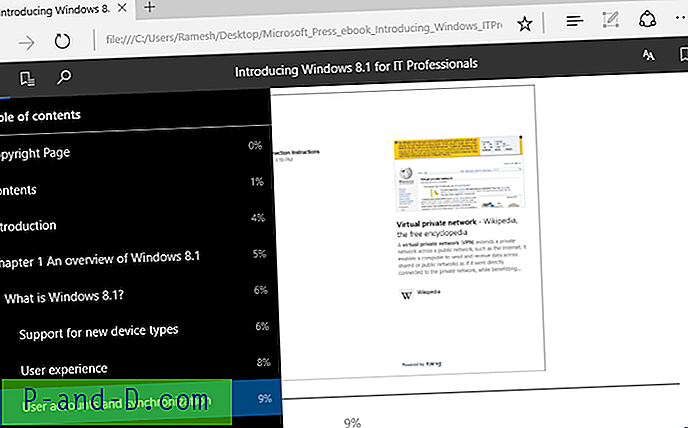Piaskownica oznacza po prostu sposób uruchamiania programu w środowisku, które oddziela go od systemu operacyjnego hosta. Istnieje kilka sposobów piaskownicowania programu. Jednym z nich jest użycie oprogramowania maszyny wirtualnej, takiej jak VirtualBox, która uruchamia programy w wirtualnym systemie operacyjnym. Innym sposobem jest tymczasowe zwirtualizowanie prawdziwego systemu operacyjnego, aby wszelkie wprowadzone w nim zmiany zostały odrzucone po ponownym uruchomieniu. Można również przenosić programy w celu izolowania wszelkich wprowadzanych przez nich zmian od systemu hosta.
Inną łatwą opcją jest piaskownica programu na żądanie, więc tylko ten program jest izolowany, pozostawiając resztę systemu bez zmian. Następnie możesz po prostu opróżnić piaskownicę, gdy skończysz spłukiwać jej zawartość. Oprócz izolacji od wszelkich potencjalnych szkód spowodowanych przez oprogramowanie typu sandboxed, jest to również doskonała próba przed zainstalowaniem opcji, aby utrzymać system w czystości przed niechcianymi zmianami plików i rejestru.
Oto lista 4 bezpłatnych aplikacji, które mogą izolować programy, które chcesz odizolować od głównego systemu operacyjnego. Niestety popularny Avast Free Antivirus miał kiedyś dedykowaną opcję piaskownicy, ale teraz jest dostępna tylko w płatnych wersjach oprogramowania. Wszystkie poniższe programy zostały przetestowane w systemie Windows 7 i 10 64-bit. 1. Sandboxie
Sandboxie jest najpopularniejszym i najbardziej znanym programem tego typu i jest często używany przez zaawansowanych użytkowników do testowania zachowania oprogramowania. Chociaż Sandboxie jest oprogramowaniem shareware, można go swobodnie używać po 30 dniach z oknem czasowym podczas uruchamiania. Funkcje wyłączone w niezarejestrowanej wersji obejmują wymuszone programy i foldery, wymuszają uruchamianie przeglądarek w piaskownicy, a jednocześnie można używać tylko jednego piaskownicy.

Podczas instalacji tworzony jest skrót na pulpicie „Sandboxed Web Browser”, który uruchamia domyślną przeglądarkę internetową w piaskownicy. Aby uruchomić inny program lub skrót, po prostu kliknij go prawym przyciskiem myszy i wybierz „Uruchom Sandboxed” z menu kontekstowego (lub menu „Wyślij do”) lub otwórz GUI Sandboxie i upuść program w oknie. Ikona w zasobniku> menu DefaultBox zawiera dodatkowe opcje, aby wyzerować domyślnego klienta poczty e-mail, piaskownicę Eksploratora Windows, wyszukać program lub otworzyć niestandardowe mini menu Start, w którym możesz wybrać żądany program.
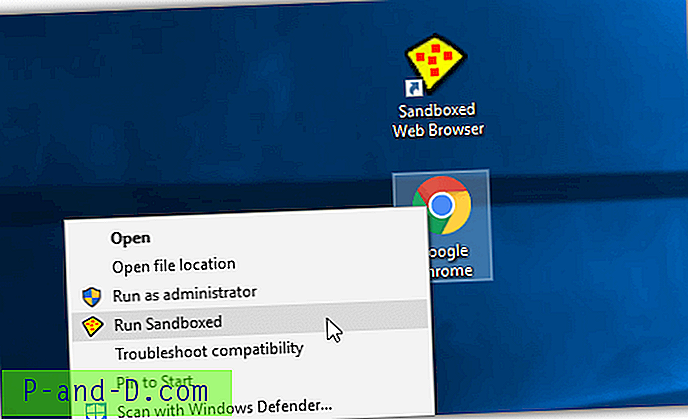
Domyślnie Sandboxie umieszcza żółtą ramkę wokół okna programu w piaskownicy, chociaż możesz zmienić to na inny kolor w ustawieniach. Jeśli okno ma widoczny tytuł, jego tekst będzie również zawarty w „[#]”. Podczas gdy programy instalowane w piaskownicy pozostaną do momentu wyczyszczenia zawartości piaskownicy, programy uruchamiane metodą przeciągnij i upuść lub menu kontekstowe nie. Będą musiały być uruchamiane w ten sam sposób za każdym razem, ponieważ programy wymuszone są funkcją premium.
Opcją automatycznego uruchamiania programu w Sandboxie jest wstawienie następujących elementów w polu Cel skrótu przed ścieżką programu:
„C: \ Program Files \ Sandboxie \ Start.exe”
Dlatego „C: \ Program Files \ Sandboxie \ Start.exe” „C: \ MyProgram.exe” od razu wyśle MyProgram do piaskownicy.
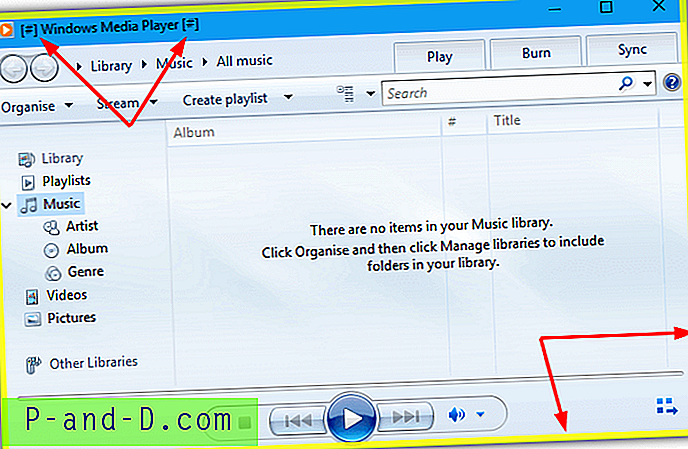
Każda utworzona piaskownica ma ogromną liczbę funkcji i dołączonych do niej funkcji. Obejmują one opcje szybkiego i natychmiastowego odzyskiwania w celu skopiowania plików z piaskownicy, grup programów, migracji plików do piaskownicy, Internetu / sieci i ograniczeń uruchamiania / uruchamiania, dostępu do zasobów, zwiększonej kompatybilności dla określonych aplikacji oraz zmiany folderu kontenera piaskownicy. Bardzo łatwo jest szybko zabijać uruchomione programy oraz usuwać lub przeglądać zawartość piaskownicy.
Pobierz Sandboxie
2. Cybereniczny odcień piaskownicy
To, co czyni Shade interesującą alternatywą dla Sandboxie, jest łatwiejsze w użyciu. Dzieje się tak kosztem funkcji i funkcjonalności. Niewygodną częścią instalacji jest Shade wymaga bezpłatnego klucza licencyjnego, który jest uzyskiwany przez wpisanie prawidłowego adresu e-mail i dowolnego nazwiska podczas instalacji. Jeśli wolisz, możesz skorzystać z tymczasowej usługi e-mail. Po instalacji i ponownym uruchomieniu uruchom Shade i pozostaw go na kilka sekund lub naciśnij przycisk w lewym górnym rogu i naciśnij Aktywuj, aby wprowadzić klucz. Cień nie będzie działać, dopóki nie zostanie aktywowany przy użyciu ważnego klucza licencyjnego.
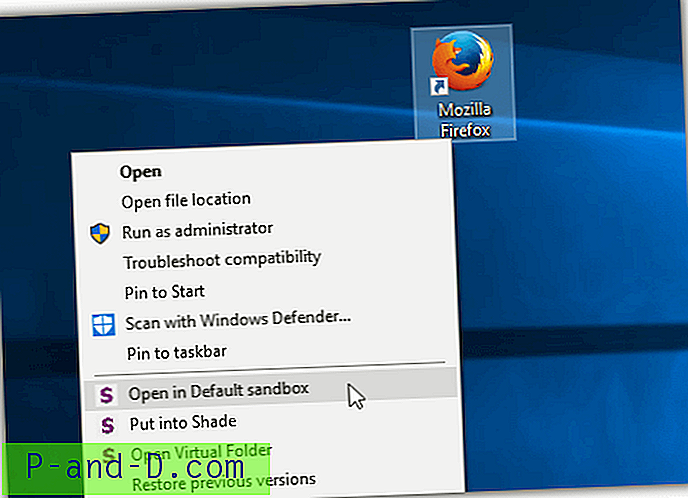
Programy można izolować za pomocą Shade na kilka sposobów. Po pierwsze, możesz kliknąć plik wykonywalny lub skrót prawym przyciskiem myszy, aby wyświetlić pozycje menu kontekstowego. Oferują one uruchomienie programu jeden raz w domyślnym obszarze izolowanym, dodanie programu do obszaru izolowanego lub wyświetlenie folderu wirtualnego. Alternatywnie otwórz interfejs Shade, kliknij przycisk i upuść program lub skrót do okna. Kliknij program w oknie, aby uruchomić go w trybie piaskownicy.
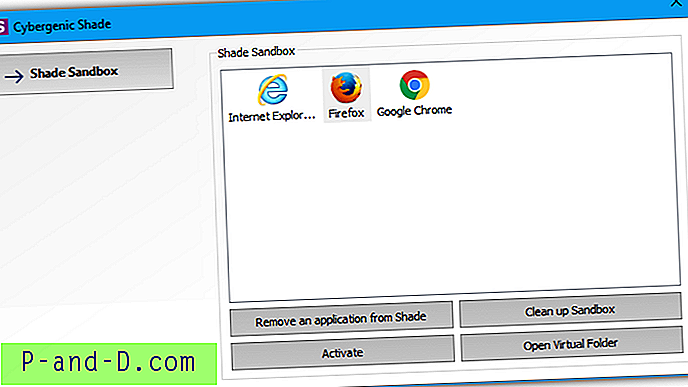
Fioletowa ramka zostanie dodana do okna programu w trybie piaskownicy. Obramowanie nie jest jednak całkowicie niezawodne i pojawia się tylko częściowo lub wcale nie pojawia się w przypadku niektórych niestandardowych okien programu. Jeśli program został dodany do piaskownicy, a jego ikona pojawi się w oknie, zawsze będzie automatycznie uruchamiany w piaskownicy. Kliknij prawym przyciskiem myszy program / skrót i wybierz „Usuń aplikację z Shade” lub usuń ją z okna Shade, wybierając ikonę i naciskając przycisk usuwania.
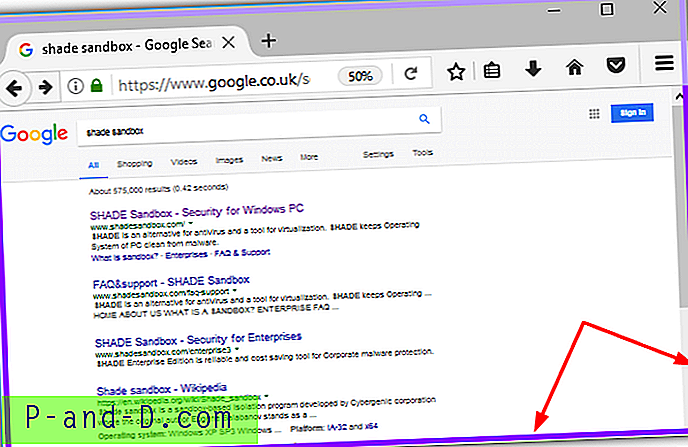
Pliki w trybie piaskownicy są przechowywane w folderze C: \ Shade \ {random name}. Ten sam folder zostanie otwarty w Eksploratorze po naciśnięciu przycisku Otwórz folder wirtualny w graficznym interfejsie użytkownika programu Shade. Wszystkie pliki można usunąć po ich zakończeniu, naciskając Wyczyść piaskownicę. Shade Sandbox nie ma zaawansowanych funkcji Sandboxie, ale może to czyni go bardziej odpowiednim dla zwykłych lub mniej zaawansowanych użytkowników.
Pobierz Shade Sandbox
3. Comodo Firewall / Antivirus / Internet Security
Comodo jest znaną firmą ochroniarską i oferuje kilka bezpłatnych produktów zabezpieczających. Szczególnie zapora ogniowa jest bardzo wysoko ceniona. Komponent piaskownicy Comodo, który pozwala na uruchamianie określonego programu w środowisku wirtualnym, jest dostępny w zaporze ogniowej, samodzielnym programie antywirusowym i produktach Internet Security.
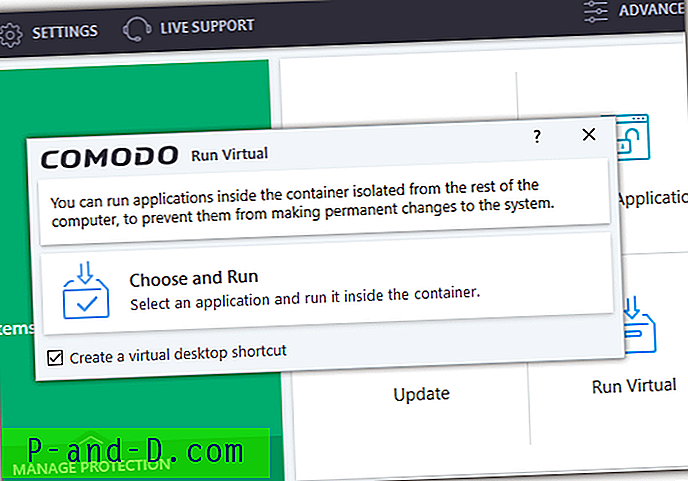
Nie jesteśmy fanami tego niepotrzebnego i niechcianego oprogramowania, które Comodo prosi o instalację lub wymuszenie instalacji wraz z główną aplikacją bezpieczeństwa. Podczas zmiany strony głównej przeglądarki, usługi DNS, wysyłania anonimowych statystyk w chmurze i ustawiania Comodo Dragon jako domyślnej przeglądarki można zrezygnować, Comodo Dragon i dodatek do pomocy technicznej Geek Buddy są instalowane na siłę. Jedyną dobrą rzeczą jest to, że można je później ręcznie odinstalować.
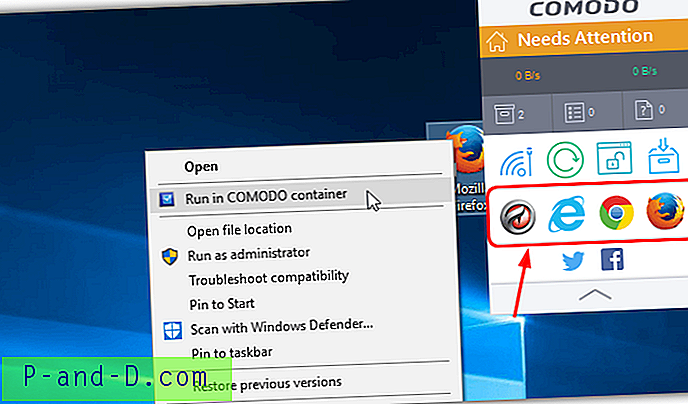
Domyślnie Comodo dodaje widżet do pulpitu, który zawiera skróty do zainstalowanych przeglądarek internetowych. Kliknij skrót, aby uruchomić przeglądarkę w trybie piaskownicy. Alternatywnie możesz kliknąć prawym przyciskiem myszy skrót lub plik wykonywalny i wybrać „Uruchom w kontenerze Comodo”, kliknąć widżet Przycisk Uruchom wirtualny, aby uruchomić inny program w trybie piaskownicy lub użyć przycisku Uruchom wirtualny w głównym interfejsie użytkownika. Opcja Uruchom wirtualny pozwala ręcznie wyszukać plik, a także utworzyć skrót na pulpicie.
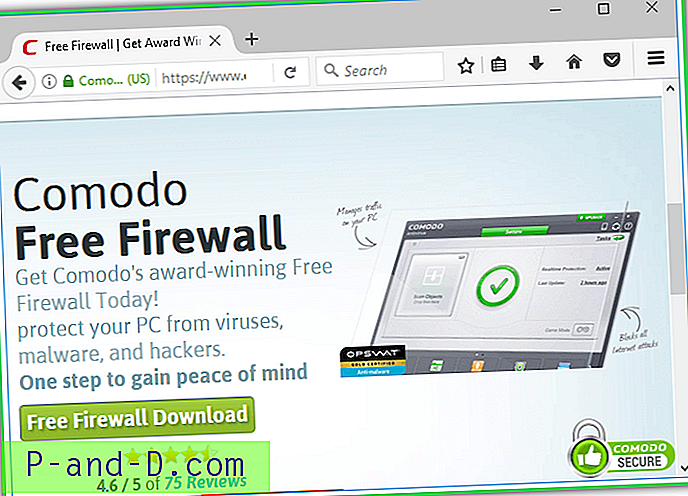
Obramowanie umieszczone wokół programu piaskownicowego firmy Comodo jest zielone. W Ustawieniach> Przechowywanie znajdują się bardziej zaawansowane opcje wykluczania plików, folderów i kluczy / wartości rejestru oraz automatyczne uruchamianie zawartych usług. Funkcja automatycznego przechowywania może być używana do automatycznego tworzenia piaskownicy określonych programów zgodnie z predefiniowanym zestawem reguł. Opcję zresetowania kontenera i usunięcia wszystkich jego plików można znaleźć w folderze Zadania> Zadania przechowujące.
Pobierz Comodo Firewall | Comodo Antivirus | Comodo Internet Security
4. Qihoo 360 Total Security (Essential)
Total Security to program antywirusowy chińskiej firmy Qihoo 360, który zawiera zarówno silniki antywirusowe Bitdefender, jak i Avira. Występuje w dwóch darmowych wersjach, pełna wersja zawiera aplikację i aktualizator systemu Windows, narzędzie do sprawdzania bezpieczeństwa WiFi, narzędzie do usuwania niepotrzebnych plików oraz narzędzie do ulepszania / optymalizacji systemu Windows. Jeśli nie chcesz wszystkich dodatków, pobierz wersję Total Security Essential z programem antywirusowym. Obie wersje zawierają piaskownicę.
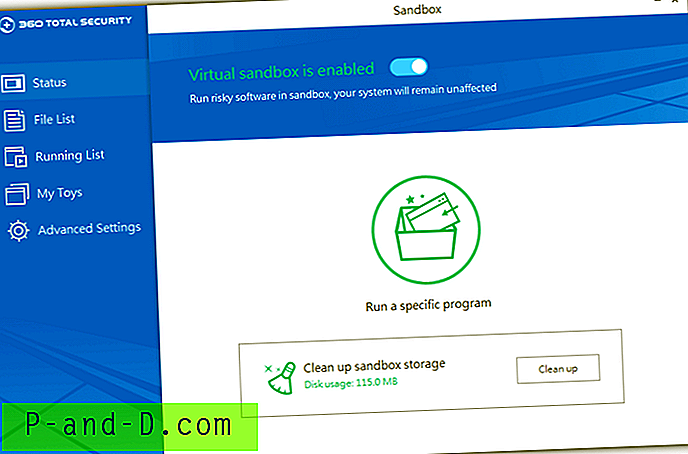
Uruchamianie programu w piaskownicy można wykonać na kilka sposobów. Kliknij prawym przyciskiem myszy skrót lub program i wybierz „Uruchom w 360 Sandbox” lub otwórz główny interfejs użytkownika, kliknij Sandbox i naciśnij przycisk „Uruchom konkretny program”, aby ręcznie zlokalizować plik. Możesz także wybrać automatyczne uruchamianie piaskownicy programu przy każdym uruchomieniu, przechodząc do okna Moje zabawki i dodając program do listy.
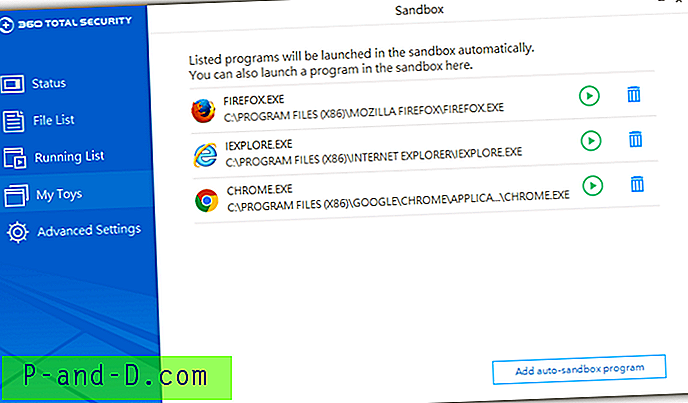
Podobnie jak inne oprogramowanie tutaj, 360 Total Security dodaje wizualny wskaźnik do okna piaskownicy, to jest zielone menu i może być bardzo przydatne. Istnieją małe przyciski do odłączania programów piaskownicowych od sieci, otwierania okna zarządzania plikami piaskownicowymi i automatycznego ukrywania wskaźnika. Zauważyliśmy, że wskaźnik nie zawsze się pojawia, minimalizacja i przywracanie okna czasami powoduje, że się pojawia.
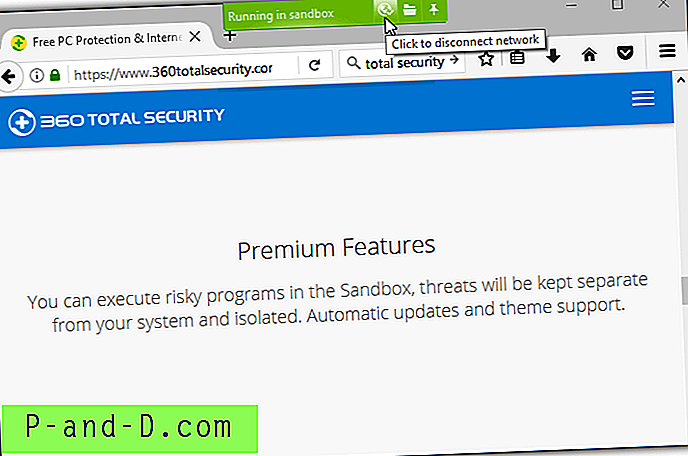
Jeśli wskaźnik wizualny nie pojawi się, możesz sprawdzić w oknie Sandbox> Running List, czy program jest w trybie piaskownicy. Pliki wewnątrz piaskownicy można wyświetlić w oknie Lista plików. Są one podzielone na multimedia, dokumenty lub możesz po prostu przeglądać katalogi, aby usunąć lub skopiować określone pliki. Użyj przycisku Oczyść, aby natychmiast usunąć całą zawartość. Niektóre opcje czyszczenia, takie jak automatyczne czyszczenie i wykluczanie typów plików, są dostępne w Ustawieniach zaawansowanych.
Pobierz 360 Total Security | 360 Total Security Essential
Uwaga końcowa: chociaż aplikacje piaskownicy mogą z powodzeniem uruchamiać kilka różnych typów programów wewnątrz piaskownicy, niektóre z nich nie będą działać. Problemem może być oprogramowanie instalujące własne usługi, sterowniki oprogramowania lub wymagające wysokiego poziomu dostępu do systemu. Na przykład większość programów antywirusowych i zabezpieczających lub dużych aplikacji integrujących się z systemem, takich jak iTunes lub Visual Studio, będzie mieć problemy lub w ogóle nie będzie działać.